Topp 5 Android opnunarhugbúnaður til að fjarlægja Android læsingar
9. maí 2022 • Skrá til: Fjarlægja tækjalásskjá • Sannaðar lausnir
Hvað gerist þegar notendur gleyma skjálás Android síma síns? Þeir leita að auðveldum leiðum til að opna skjáinn án þess að tapa gögnum í Android tæki. Ókeypis og greiddur Android opnunarhugbúnaður er fáanlegur í þessum tilgangi. Hugmyndin ætti að vera að opna kóðann á hvaða Android síma sem er án þess að þurfa að slá inn skipanalínur eða flakka sérsniðnum kjarna til að rót. Hér eru fimm áhrifaríkar og vinsælar Android opnunarhugbúnaður, þar á meðal Android opnunarhugbúnaðurinn sem er ókeypis niðurhal til að opna hvaða Android síma sem er með algerum auðveldum hætti.
Part 1: Dr.Fone - Skjáopnun (Android)
Ef þú hefur gleymt skjáláslausn Android símans skaltu bara nota Dr.Fone - Screen Unlock (Android) , besta Android símaopnunarhugbúnaðinn. Þessi hugbúnaður undirbýr þig með einföldum leiðbeiningum þar sem þú getur opnað skjá Android tækisins innan nokkurra mínútna og bjargað þér frá því að lenda í læstum síma eftir of margar tilraunir með pinna/aðgangskóða/mynstur.

Dr.Fone - Skjáopnun (Android)
Top 1 Android opna fjarlæging til að leysa vandamál þín á vellíðan
- 4 gerðir skjálása eru fáanlegar: mynstur, PIN, lykilorð og fingraför
- Opnaðu 20.000+ gerðir af Android símum og spjaldtölvum
- Allir geta séð um það án tæknilegrar bakgrunns
- Gefðu sérstakar flutningslausnir til að lofa góðu árangri
Skref 1. Byrjaðu Dr.Fone á tölvunni þinni og veldu "Skjáopnun"
- Þú getur líka notað þetta tól til að opna aðra Android síma, þar á meðal Huawei, Lenovo, Xiaomi, o.s.frv., eina fórnin er að þú tapar öllum gögnum eftir að hafa verið opnuð.

- Tengdu síðan Android símann þinn. Smelltu á Start til að hefja ferlið.

Skref 2. Fylgdu leiðbeiningunum hér að neðan til að ræsa Android símann þinn í niðurhalsham
- Stilltu símann þinn í Slökkt stöðu.
- Haltu heima+hljóðstyrk+rofanum niðri samtímis.
- Smelltu á Hljóðstyrksstöðuna til að hefja niðurhalsham.

Skref 3. Ljúktu við að hlaða niður batapakkanum
- Þegar Android síminn þinn er í niðurhalsham byrjar batapakkinn að hlaðast niður.
- Bíddu þar til ferlinu er lokið.

Skref 4. Eftir að bata pakkinn er hlaðið niður, Android opna hugbúnaður byrjar læsa skjár flutningur ferli. Þegar því er lokið er Android síminn þinn opnaður án þess að þurfa að slá inn lykilorð.

Þú hefur nú aðgang að öllum gögnum á Android tækinu þínu með þessum Android opnunarhugbúnaði ókeypis niðurhali. Hins vegar, ef þú átt í vandræðum með að komast framhjá Samsung Google reikningnum þínum (FRP), getur FRP flutningsaðgerðin á Dr.Fone-Screen Unlock verið gagnleg.
Part 2: NokiaFREE opnunarkóða reiknivél
Þetta frábæra tól er tilvalið til að opna farsíma. Þú getur valið á milli Nokia, Samsung, Panasonic, LG, Alcatel, NEC, Maxxon, Sony, Siemens og Vitel til að virkja opnunareiginleikann.
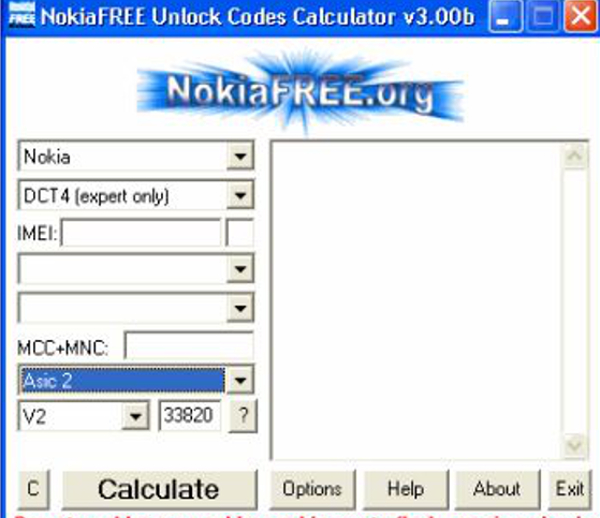
- Fyrsta skrefið er að opna forritið.
- Átta kassar og gluggi birtast.
- Sláðu inn farsímagerð fyrsta kassans.
- Sláðu inn aðrar upplýsingar eins og DCT, IMEI, land og fyrirtækisnöfn í reitina á eftir.
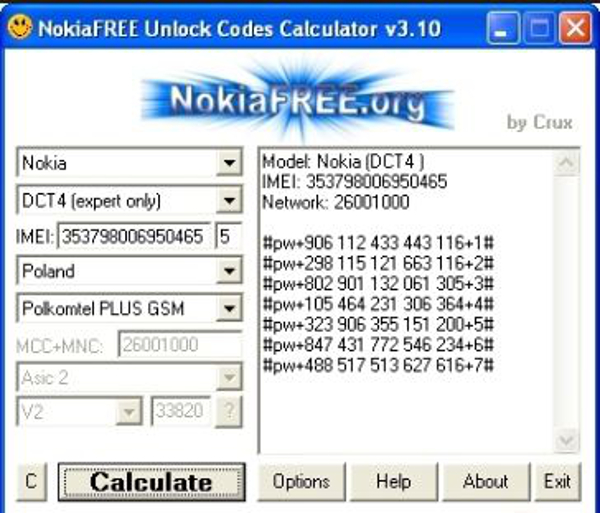
- Til að fá EMEI kóðann skaltu athuga reitinn "*#06#".
- Undir valkostir skaltu velja IMEI Checksum Verification eða Nokia Expert, Stretched, eða Select Mode from IMEI.
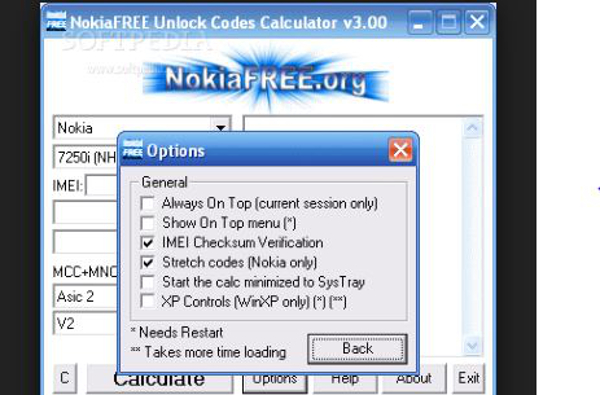
-
Kóðinn er reiknaður út til að losa farsímann þinn.
Hluti 3: Multi Unlock Software
Multi Unlock Software er fjölhæfur símaopnunarhugbúnaður fyrir tæki eins og Samsung, Sidekick, Sony Ericsson, Dell, iDen, Palm, ZTE og Huawei. Opnaðu símann þinn auðveldlega með þessum Android opnunarhugbúnaði ókeypis niðurhali.
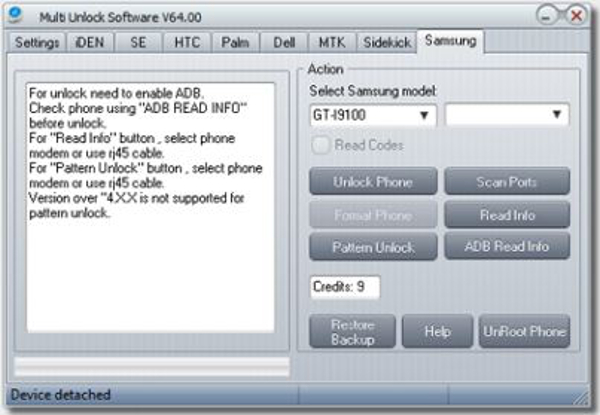
- Gakktu úr skugga um að USB-kembiforrit sé virkt. Þú finnur það í símavalmyndinni. Ef nauðsyn krefur er hægt að setja upp rekla.
- Smelltu á Athugaðu tengingu hnappinn einu sinni með því að nota "ADB Read Info" áður en þú opnar.
- Til að finna „Lesa upplýsingar“ hnappinn, notaðu rj45 snúruna eða veldu mótald símans.
- Notaðu rj45 snúruna eða veldu mótald símans til að finna „Mynstraopnun“ hnappinn.
- Útgáfur síðar en "4XX eru ekki með mynsturopnunarstuðning.
- Fylgdu síðan leiðbeiningum á skjánum fyrir hvert tæki.
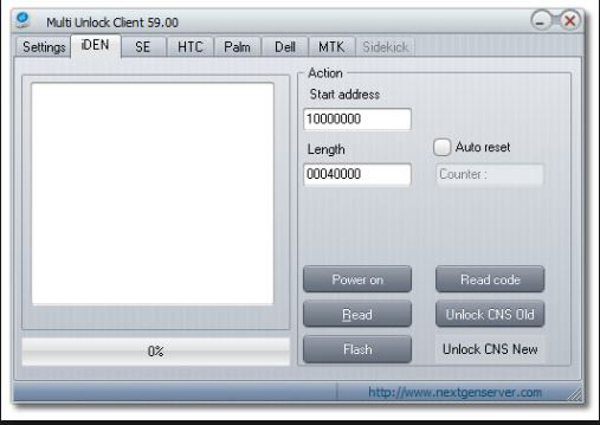
Til dæmis, í Motorola Iden,
Áður en þú byrjar:
- Keyrðu opnunarbiðlarann frá "Start"> síðan Multi Unlock Client> síðan Unlock Client.
- Sláðu inn notandanafn og lykilorð og smelltu síðan á „vista innskráningargögn“.
- Gakktu úr skugga um að „aðalþjónn“ sé valinn undir Stillingar flipanum.
- Gakktu úr skugga um að „Vista innskráningargögn“ sé virkt.
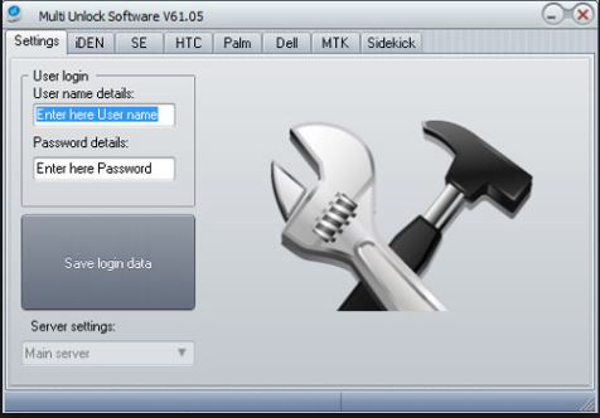
Skref 1. Sæktu hugbúnaðinn og tengdu símann við tölvu
- Settu upp Motorola Iden reklana þína. Farðu í Start> síðan All Programs> Nextgen Server> síðan iDen Code Reader> síðan iDen Drivers. Tengdu símann með USB snúru.
- Byrjaðu "Rævistillingu" með því að smella samtímis á * og # takkana með kveiktu símtóli.
- Tengdu Motorola Iden símann við tölvuna þína með USB snúru.
- Windows mun nú hlaða niður og setja upp nauðsynlega rekla til að virkja Android símaopnunarhugbúnaðinn.
Skref 2. Fjarlægja miðtaugakerfi með þessum Android opnunarhugbúnaði
- Fyrsta skrefið er að hefja aflæsingu biðlara/hugbúnaðareiginleika. Smelltu á Start> síðan All Programs> síðan Nextgen Server> síðan iDen Unlocker.
- Smelltu á flipann "CNS opnun".
- Byrjaðu á „Flash Strap Mode“ með því að halda * og # tökkunum inni með kveiktu símtólinu.
- Tengdu síðan iDen símann þinn við tölvuna þína með USB snúru.
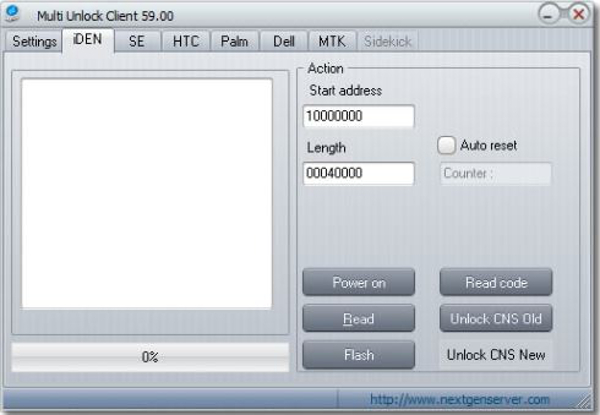
-
Opnaðu miðtaugakerfið nýtt eða gamalt í samræmi við það.
Hluti 4: iMobie DroidKit
Það gætu verið margar hugbúnaðarlausnir sem þú gætir brugðist við; þó, iMobie DroidKit veitir þér áhrifaríkasta verkfærakistuna til að stjórna mörgum Android atburðarásum. Þó að þeir styðji þúsundir Android tækja geta notendur auðveldlega opnað Android tækið sitt með einföldu og leiðandi viðmóti. Þessi hugbúnaður tryggir að Android tækið sé auðveldlega endurheimt frá hvaða atburðarás sem er þar sem tækið er læst.
Til að skilja hvernig á að opna Android hugbúnaðinn þinn með iMobie DroidKit þarftu að fylgja skrefunum sem lýst er hér að neðan.
Skref 1. Sæktu og settu upp iMobie DroidKit á tölvunni þinni. Eftir að hafa tengt tækið þitt við tölvuna í gegnum USB skaltu velja stillinguna „Aflæsa skjá“.
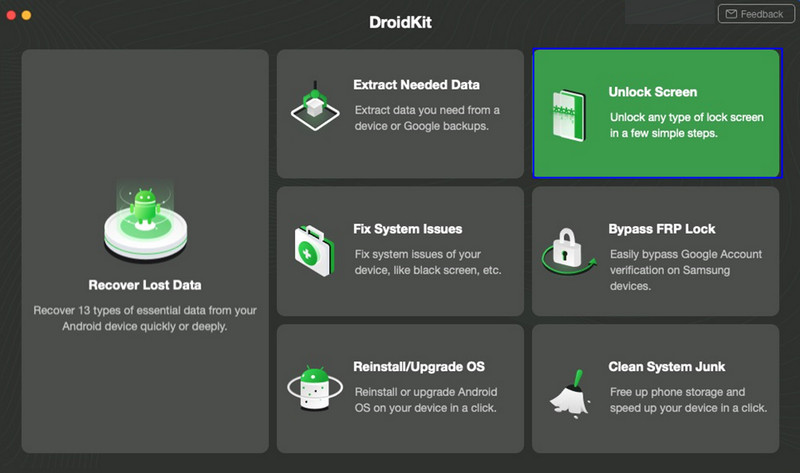
Skref 2. Pallurinn undirbýr stillingarskrá fyrir tækið þitt. Þegar búið er að undirbúa, bankaðu á "Fjarlægja núna."
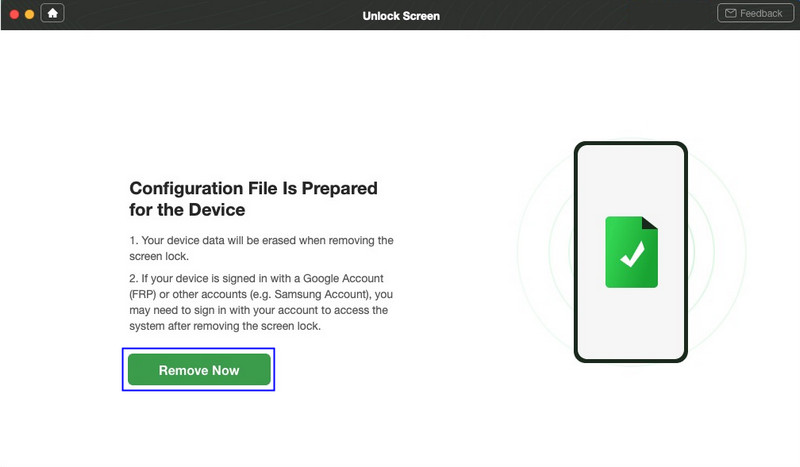
Skref 3. Þú þarft að setja Android tækið þitt í Recovery Mode. Fylgdu leiðbeiningunum sem hugbúnaðurinn gefur til að fjarlægja Wipe Cache skiptinguna á tækinu þínu.
Skref 4. Yfir að fjarlægja skyndiminni, Android byrjar að vera opið. Það tekur smá tíma að klára.
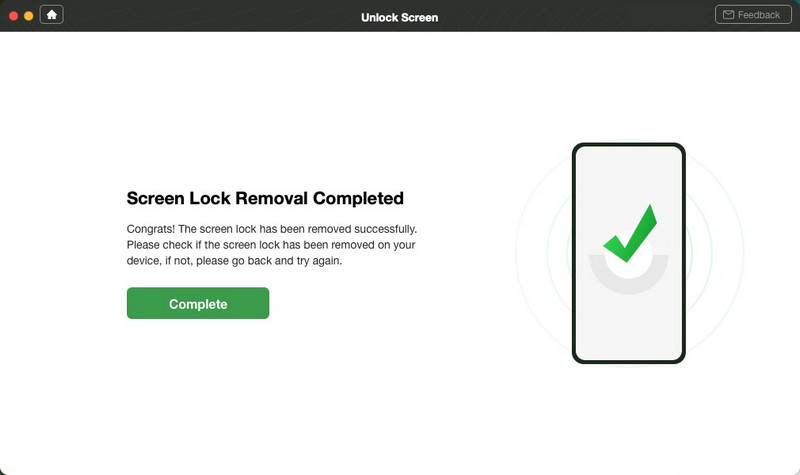
Hluti 5: PassFab Android Unlocker
Annar valkostur sem gæti falið í sér þörf þína fyrir Android opnunarhugbúnað er PassFab's Android Unlocker. Þessi vettvangur hefur gert upptöku tækis mjög einfalt og auðvelt. Það getur framkvæmt allar helstu aðgerðir til að hjálpa þér að koma til móts við öll vandamál sem eru til staðar í tækinu.
Þú þarft að fylgja skrefunum sem lýst er hér að neðan til að skilja ferlið við að aflæsa Android með PassFab Android Unlocker.
Skref 1. Opnaðu forritið og veldu "Fjarlægja skjálás" eftir að hafa tengt tækið við tölvuna með USB snúru.
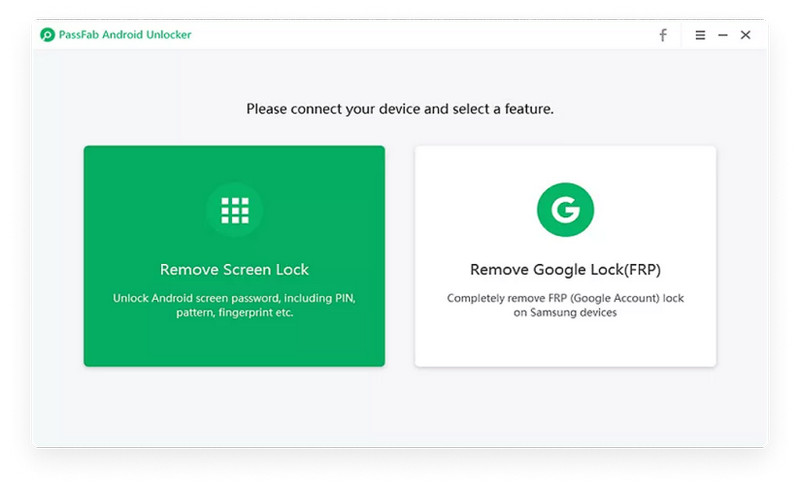
Skref 2. Pallurinn krefst staðfestingar áður en ferlið hefst. Smelltu á 'Start' til að hefja ferlið.
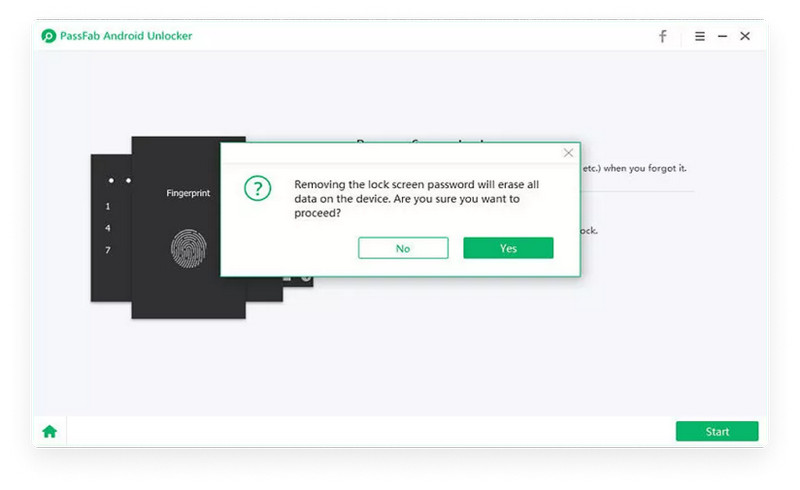
Skref 3. Vettvangurinn gefur til kynna hvetja sem sýnir að verkefninu er lokið. Android tækið verður opnað með góðum árangri.
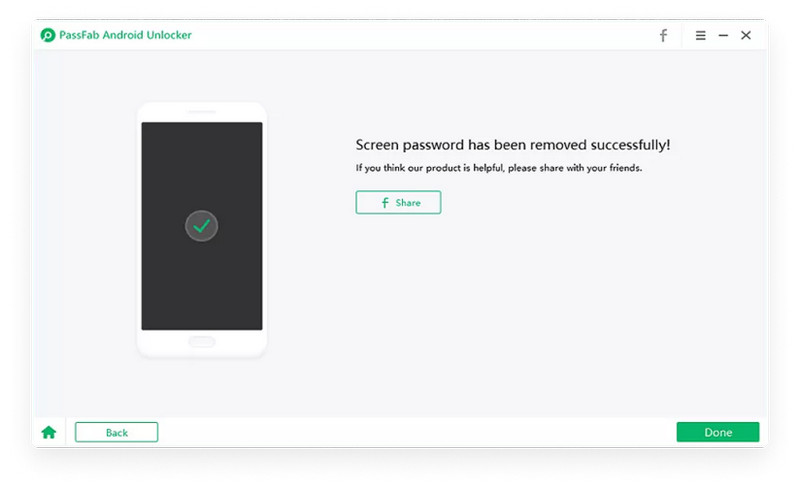
Algengar spurningar um Android opnun.
Spurning 1: Hvað er aðal PIN-númerið?
PIN-númer er persónuauðkennisnúmer sem veitir skipstjóra aðgang að læsingunni. Þetta þýðir að Master PIN-númerið mun alltaf geta opnað snjalllásinn sem var paraður við notandareikninginn.
Spurning 2: Verður gögnunum mínum haldið eftir eftir að Android minn er opnaður?
Ef tækið þitt er Samsung eða LG gæti Dr.Fone hjálpað til við að opna skjáinn þinn án þess að eyða gögnunum þínum. Vinsamlega athugaðu hvort tólið þitt sé með í tækjaupplýsingalistanum.
Niðurstaða
Það fer eftir Android opnunarhugbúnaði er ekki slæm atburðarás þegar þú telur að það mun spara dýrmætan tíma og frelsa notendur frá því að gera dýr mistök. Með Dr.Fone, Wondersoft hefur komið með einfalt en mjög gagnlegt tól sem einfaldar hvernig notandi getur leyst vandamál eins og að opna Android síma með mikilli vellíðan.
SIM opna
- 1 SIM opna
- Opnaðu iPhone með/án SIM-korts
- Opnaðu Android kóða
- Opnaðu Android án kóða
- SIM opna iPhone minn
- Fáðu ókeypis SIM netopnunarkóða
- Besti SIM Network Opnunarpinna
- Topp Galax SIM-opnunar APK
- Topp SIM-opnunar APK
- SIM opnunarkóði
- HTC SIM-opnun
- HTC opnunarkóðarafalla
- Android SIM opnun
- Besta SIM-opnunarþjónustan
- Motorola opnunarkóði
- Opnaðu Moto G
- Opnaðu LG síma
- LG opnunarkóði
- Opnaðu Sony Xperia
- Sony opnunarkóði
- Android opnunarhugbúnaður
- Android SIM opnunarrafall
- Samsung opnunarkóðar
- Símafyrirtæki opna Android
- SIM opna Android án kóða
- Opnaðu iPhone án SIM
- Hvernig á að opna iPhone 6
- Hvernig á að opna AT&T iPhone
- Hvernig á að opna SIM á iPhone 7 Plus
- Hvernig á að opna SIM-kort án jailbreak
- Hvernig á að opna SIM-kort iPhone
- Hvernig á að opna iPhone frá verksmiðju
- Hvernig á að opna AT&T iPhone
- Opnaðu AT&T síma
- Vodafone opnunarkóði
- Opnaðu Telstra iPhone
- Opnaðu Verizon iPhone
- Hvernig á að opna Regin síma
- Opnaðu T Mobile iPhone
- Verksmiðjuopnaðu iPhone
- Athugaðu iPhone opnunarstöðu
- 2 IMEI







Bhavya Kaushik
framlag Ritstjóri
Almennt metið 4,5 ( 105 tóku þátt)